
5 formas de transmitir Android a Windows 10 [Guía paso a paso]

"Oye, solo necesitaba ayuda para intentar conectar mi teléfono Android (Google Pixel 3a) a mi computadora portátil Windows 10. Todo parece estar bien. Abrí la aplicación Connect en mi computadora portátil y dice que está lista para conectarse de forma inalámbrica, pero no veo la computadora portátil disponible cuando intento transmitir desde mi teléfono. He pasado por muchos videos y blogs sin esperanza. ¿Alguien podría ayudarme aquí? Además, ¿crees que tiene algo que ver con la última versión de Android?
- Comunidad de Microsoft
Hay escenarios en los que es necesario lanzar Android a Windows 10. Tal vez quieras hacer una presentación a un grupo de estudiantes o colegas o disfrutar de una película fantástica con tu novio / novia en casa. Independientemente del uso, discutiremos cinco formas prácticas de reflejar fácilmente Android en PC Windows 10.
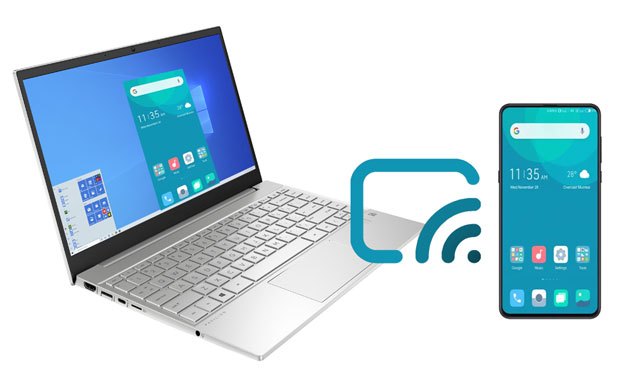
Parte 1. ¿Puedes transmitir Android teléfono a Windows 10 y requisitos previos para compartir pantalla?
Parte 2. Cómo compartir pantalla Android a Windows 10/11 a través de la aplicación Connect integrada
Parte 3. Cómo duplicar la pantalla Android a la PC Windows 10/11 con la herramienta Screen Mirror
Parte 4. Cómo duplicar Android a Windows 10 a través de AirDroid Cast
Parte 5. Cómo mostrar Android pantalla en Windows 10 usando LetsView
Parte 6. Cómo transmitir Android a Windows portátil 10 a través de la aplicación de tu teléfono
Preguntas frecuentes adicionales sobre Android uso compartido de pantalla en Windows 10
La respuesta es positiva. Varios métodos pueden ayudarte a compartir tu pantalla Android con Windows 10, como AirDroid, herramientas de espejo de pantalla, etc. Pero antes de eso, debe hacer algunos preparativos para Android duplicación de pantalla en Windows 10.
Para habilitar las opciones de desarrollador en un dispositivo Android :
Para habilitar la depuración USB en un dispositivo Android :

Ver más: ¿Quieres transferir tus fotos de forma inalámbrica de Android a Mac? Estas soluciones te ayudarán.
Windows 10 ofrece una función incorporada llamada Connect para facilitar la duplicación/transmisión de Android a Windows 10. Sin embargo, ya no viene preinstalado en su PC. Por lo tanto, primero debe instalar la aplicación Contact en su PC.
¿Cómo transmitir la pantalla de Android a Windows 10 sin aplicaciones?
1. Mantenga presionadas las teclas Windows Logo + I juntas en el teclado de la computadora para abrir Configuración.
2. Haga clic en Sistema > Proyectar en esta PC > Funciones opcionales > marque Pantalla inalámbrica > presione Instalar. Ten en cuenta que Wireless Display no se instalará si tu conexión a Internet actual es de uso medido. Por lo tanto, recuerde no utilizar una red medida al instalarla.
3. Seleccione Disponible en todas partes en el primer menú desplegable y haga clic en la opción Iniciar la aplicación Conectar para proyectar en esta PC .
4. Aparecerá la pantalla de la aplicación Connect en su PC.
5. Abra Configuración en su teléfono Android y busque cast en la barra de búsqueda.
6. Haga clic en Transmitir en los resultados > toque Transmitir nuevamente > presione los tres puntos en la esquina superior derecha > marque Habilitar pantalla inalámbrica.
7. Haga clic en el dispositivoWindows 10 cuando aparezca para transmitir el teléfono Android a Windows 10.

Lea también: Con esta guía, puede instalar fácilmente APK desde una PC a un teléfono Android.
Screen Mirror Tool es una aplicación profesional para duplicar la pantalla Windows teléfonos de 10 a Android o viceversa. En lugar de métodos inalámbricos, utiliza un cable USB para conectarse y mostrar la pantalla Android en Windows 10. Además, puede controlar de forma remota su pantalla de Android a través del teclado y el mouse.
Características principales de Screen Mirror Tool:
Para transmitir Android a Windows 10 sin Wi-Fi:
1. Instale e inicie el software en su PC. A continuación, elija Android Mirror en la interfaz.

2. Elija la pestaña Conexión USB y conecte su teléfono Android a la PC a través de un cable USB y haga clic en la opción Transferir archivos en su teléfono. A continuación, instale la aplicación de duplicación en su teléfono Android y habilite la depuración USB.

3. Una vez hecho esto, puede ver la pantalla de su Android en la PC Windows 10.

4. Puede comenzar a controlar su pantalla de Android desde la PC.
Te puede interesar:
[Paso a paso] ¿Cómo duplicar iPhone/iPad a Windows 10 en 2023?
Seleccione libremente la mejor aplicación de duplicación de pantalla para Android a PC
AirDroid es una aplicación gratuita para duplicar Android a PC Windows 10 a través de Wi-Fi o datos móviles. Es rápido, fácil y en tiempo real.
¿Cómo transmito la pantalla de mi teléfono en Windows 10?
1. Instale AirDroid Cast en su Android y PC desde Google Play Store.
2. Conecte su teléfono Android y PC. Abra la aplicación AirDroid Cast en su Windows 10, haga clic en WLAN, escanee el código QR o ingrese el código de 9 dígitos en su aplicación Android para establecer una conexión.
3. Pulsa Permitir cuando aparezca una solicitud de casting en tu Windows 10.
4. Habilite la duplicación del dispositivo en su dispositivo Android . Una vez hecho esto, mostrará la pantalla Android en Windows 10.

Te puede interesar: Aquí tienes 12 alternativas prácticas a AirDroid para tu referencia.
LetsView es otra aplicación que admite Android compartir pantalla en Windows 10 a través de una conexión a Internet confiable. Aunque es gratuito, debe pagar por la grabación de pantalla y la captura de pantalla si es necesario.
¿Cómo reflejo mi Android en mi computadora portátil de Microsoft?
1. Instale y ejecute el programa en su Android y PC Windows 10.
2. Conecte ambos dispositivos a la misma red Wi-Fi.
3. Haga clic en Duplicación de pantalla del teléfono en su computadora y obtendrá un código PIN en la esquina superior derecha.
4. En la aplicación Android , toque el icono del código PIN en la esquina superior derecha e ingrese el código PIN que ve en Windows 10. Después de eso, toque Iniciar duplicación para transmitir Android a Windows computadora portátil 10.

Aprende más: Si planea rootear su teléfono Android , primero haga una copia de seguridad de sus datos en el teléfono .
Su teléfono es una función preinstalada en Windows 10 y superior que le permite acceder y administrar el contenido de su teléfono en la PC. En realidad, no transmite Android a Windows 10, pero puede usar aplicaciones Android de forma remota desde la computadora, como recibir mensajes, hacer llamadas telefónicas, etc.
Tenga en cuenta que algunas funciones son solo para Samsung y Surface Duo.
Para transmitir el móvil a un portátil Windows 10:
1. Haga clic en el botón Inicio en la esquina inferior izquierda de su PC y seleccione Dispositivos > busque Su teléfono en la barra de búsqueda.
2. Seleccione su teléfono en los resultados y toque Comenzar en la interfaz.
3. Instale Link to Windows desde Google Play Store en su dispositivo Android.
4. Use su teléfono para escanear el código QR en Windows 10 para emparejar los dispositivos. Luego, otorgue los permisos necesarios a la aplicación y verá que está todo listo.
5. Toque Continuar en su computadora para comenzar a administrar su teléfono en la PC.

Tal vez necesites: Puede sincronizar su música Android a una PC sin problemas. Aprendamos el enfoque.
1. ¿Se puede duplicar el contenido de YouTube de Android a PC?
Seguro. Puede transmitir fácilmente videos de YouTube desde su teléfono Android a una PC con la ayuda de una aplicación de terceros.
2. ¿Cómo reflejar la pantalla de una PC en un televisor Android ?
Solo puede lograr esto mediante el uso de software o aplicaciones. Hoy en día, muchos televisores de Android inteligentes tienen la función de duplicación incorporada, como Miracast en Xiaomi TV. Puede duplicar la PC en Android televisor con esta función.
3. ¿Se puede transmitir la pantalla Android con audio a una PC?
Sí. Aplicaciones como Airdroid Cast y Google Home pueden ayudarte a transmitir una pantalla Android con audio a un Windows 10.
Como puede ver, es fácil transmitir Android a Windows 10, y la mejor aplicación se encuentra en Screen Mirror Tool. Es compatible con múltiples aplicaciones Android y es multifuncional. Puede seguir las sencillas instrucciones anteriores para hacerlo rápidamente.
Artículos relacionados:
Duplicar fácilmente la pantalla de Xiaomi en la PC - Guía completa (actualizada)
Las 7 mejores formas de duplicar iPhone en iPad fácilmente (último tutorial)
¿Cómo controlar hábilmente el iPhone desde la PC con / sin cable USB?
¿Cómo controlar el iPhone con la pantalla rota sin esfuerzo? (6 formas comprobadas)